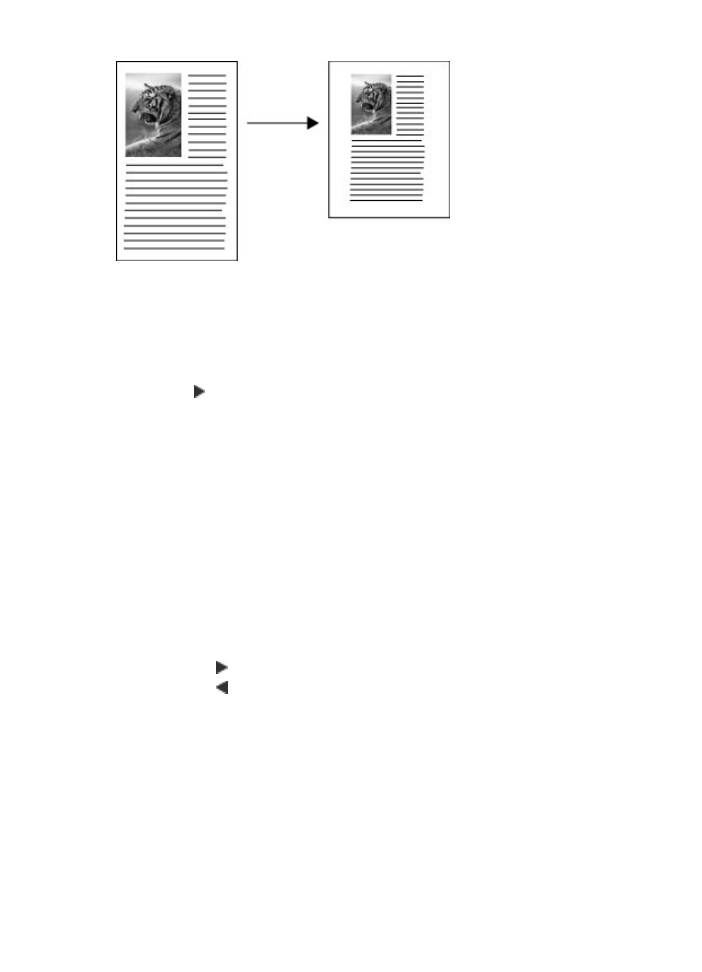
Justera ljushet och mörkhet för kopior
Använd alternativet Ljusare/Mörkare om du vill justera kopiornas kontrast.
Så här justerar du kopiornas kontrast från kontrollpanelen
1.
Se till att det ligger papper i inmatningsfacket.
2.
Lägg originalet med bildsidan nedåt i det främre högre hörnet på glaset, eller med
bildsidan uppåt i dokumentmatarfacket.
Om du använder dokumentmatarfacket placerar du sidorna så att dokumentets övre
kant matas in först.
3.
I Kopiera-området trycker du på Meny flera gånger tills Ljusare/Mörkare visas.
4.
Gör något av följande:
•
Tryck på om du vill göra kopian mörkare.
•
Tryck på om du vill göra kopian ljusare.
5.
Tryck på Starta kopiering Svart eller Starta kopiering Färg.
Så här justerar du kopiornas kontrast från programmet HP Photosmart Studio
(Mac)
1.
Se till att det ligger papper i inmatningsfacket.
2.
Lägg originalet med bildsidan nedåt i det främre högre hörnet på glaset, eller med
bildsidan uppåt i dokumentmatarfacket.
Om du använder dokumentmatarfacket placerar du sidorna så att dokumentets övre
kant matas in först.
3.
Välj HP Device Manager i Dock.
Kapitel 7
84
Använda kopieringsfunktionerna
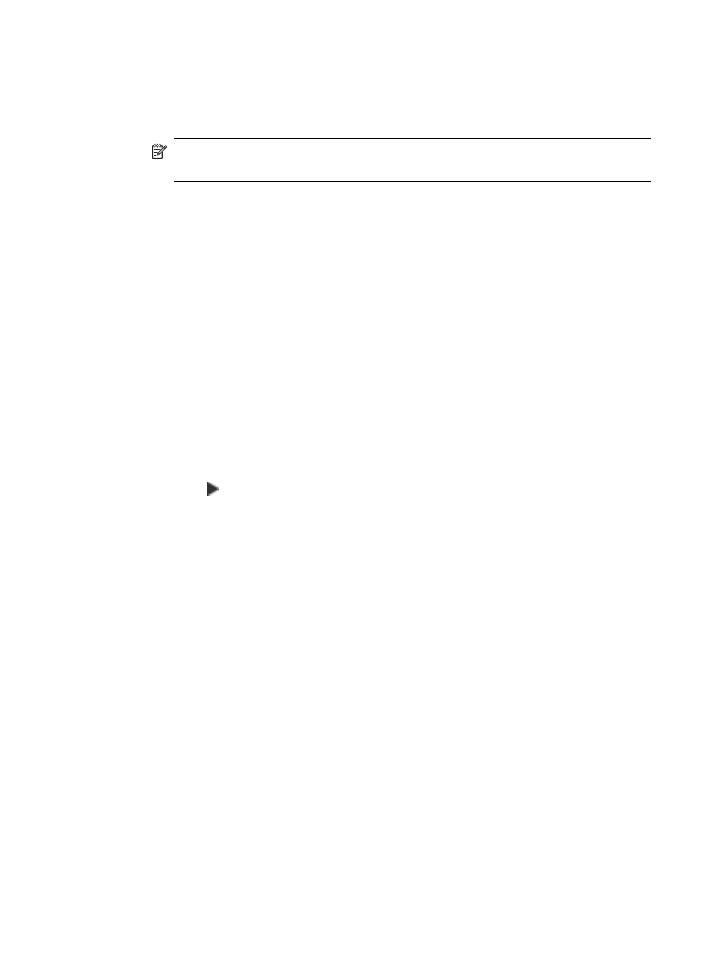
4.
Dubbelklicka på Gör kopior i området Funktioner.
Dialogrutan HP Kopiera visas.
5.
Under Kopieringskvalitet drar du skjutreglaget för Kontrast åt höger om du vill göra
kopian mörkare.
Anmärkning
Du kan också dra skjutreglaget åt vänster, om du vill göra kopian
ljusare.
6.
Klicka på Svartvit kopia eller Färgkopia.